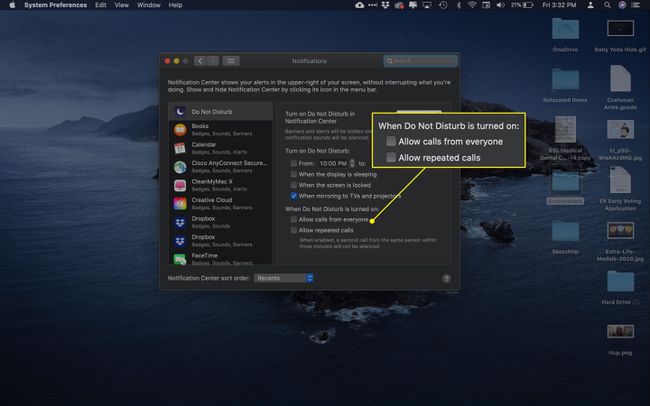كيفية تشغيل "عدم الإزعاج" على جهاز Mac
ماذا تعرف
- امسك ال خيار مفتاح وحدد مركز إعلام رمز لتمكين وضع "عدم الإزعاج".
- لإيقاف وضع "الرجاء عدم الإزعاج" اضغط مع الاستمرار على خيار مفتاح وحدد مركز إعلام أيقونة.
- من داخل مركز الإشعارات ، يمكنك أيضًا التبديل بين تشغيل وضع "عدم الإزعاج" وإيقاف تشغيله.
الإخطارات في macOS أو OS X Mountain Lion (10.8) والإصدارات اللاحقة تبقيك على اطلاع دائم بأحداث التقويم ورسائل البريد الإلكتروني والرسائل والمزيد. لكن في بعض الأحيان ، يمكن أن تشتت هذه التنبيهات الواردة انتباهك ، فتلفت انتباهك بعيدًا عن الأشياء التي تحتاج إلى العمل عليها. تقدم Apple ميزة عدم الإزعاج ، وهي ميزة تتيح لك إيقاف تشغيل كل تلك التنبيهات عندما تحتاج إلى ذلك.
كيفية تشغيل ميزة "عدم الإزعاج" بسرعة على جهاز Mac
اتبع هذه التعليمات لتشغيل وضع "عدم الإزعاج" على جهاز Mac.
-
حدد موقع ملف مركز إعلام في شريط القائمة (الزاوية العلوية اليمنى من الشاشة).

اضغط مع الاستمرار على خيار مفتاح وحدد مركز إعلام أيقونة.
-
ستتحول أيقونة مركز الإشعارات إلى اللون الرمادي ، مما يشير إلى أن "عدم الإزعاج" نشط.
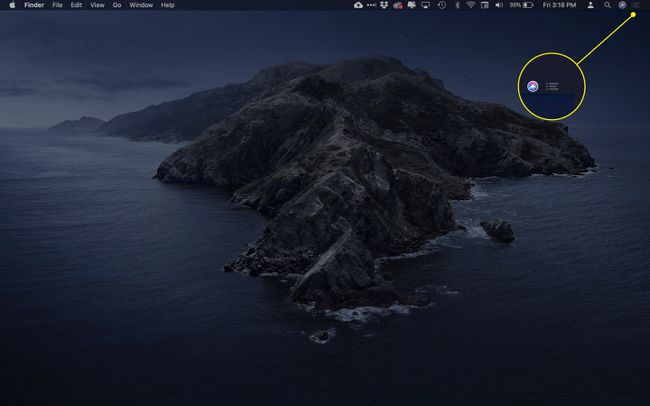
-
لإيقاف وضع "الرجاء عدم الإزعاج" ، اضغط مع الاستمرار على خيار مفتاح وحدد مركز إعلام مرة أخرى. ستبدأ إشعاراتك في الظهور مرة أخرى.
إذا لم تقم بإعادة تنشيط الإشعارات يدويًا ، فستقوم ميزة "عدم الإزعاج" بإيقاف نفسها تلقائيًا في اليوم التالي.
كيفية تنشيط "عدم الإزعاج" من مركز الإشعارات
يمكن تنشيط "عدم الإزعاج" داخل مركز الإشعارات.
-
حدد ملف مركز إعلام في شريط القائمة.
بدلاً من ذلك ، اسحب لليسار بإصبعين من الحافة اليمنى للوحة تعقب Mac.

-
قم بالتمرير لأعلى في مركز الإشعارات للكشف عن خيارين: التحول الليلي و لا تقاطع.
في الإصدارات الأقدم من macOS أو OS X ، قم بالتمرير لأسفل.
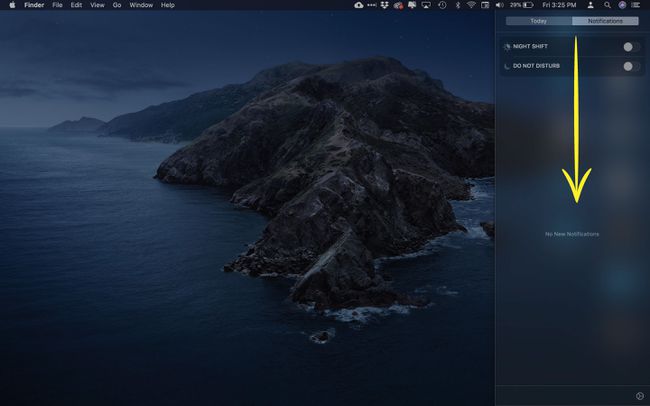
-
تبديل ال لا تقاطع قم بالتبديل إلى تشغيل الموضع (أزرق).
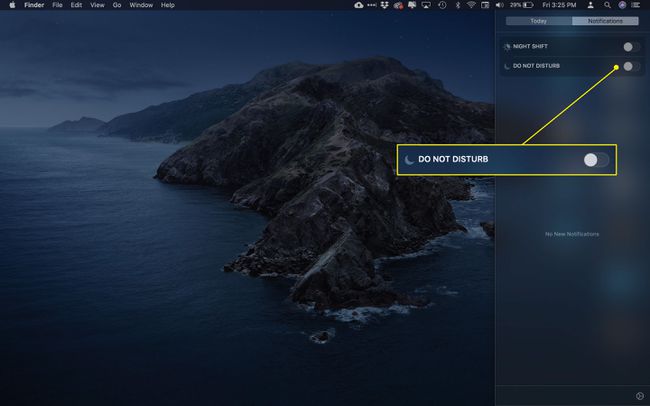
لإلغاء تنشيط "الرجاء عدم الإزعاج" ، قم بالتبديل لا تقاطع الى اطفء الموضع (رمادي).
كيفية جدولة "عدم الإزعاج" تلقائيًا
يمكنك ضبط "الرجاء عدم الإزعاج" للتفعيل وإلغاء التنشيط وفقًا لجدول يومي. يمكنك أيضًا تعيين قواعد مخصصة في حالة رغبتك في أن يتم إعلامك بالمكالمات خلال هذه الفترات.
-
حدد ملف مركز إعلام في شريط القائمة لفتح علامة التبويب مركز الإشعارات.

-
حدد ملف إعدادات ترس في الزاوية اليمنى السفلية لفتح نافذة إعدادات الإشعارات.

-
تحت قم بتشغيل "عدم الإزعاج"، حدد خانة الاختيار بجوار مربعات الوقت.
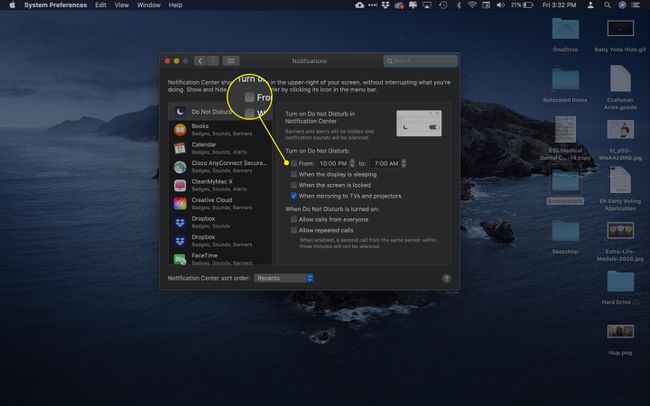
-
حدد السهمين لأعلى ولأسفل لتعيين الجدول.
بالإضافة إلى ذلك ، يمكنك اختيار تنشيط "عدم الإزعاج" تلقائيًا عندما تكون شاشة جهاز Mac في وضع السكون أو عندما تكون متصلة بجهاز تلفزيون أو جهاز عرض.
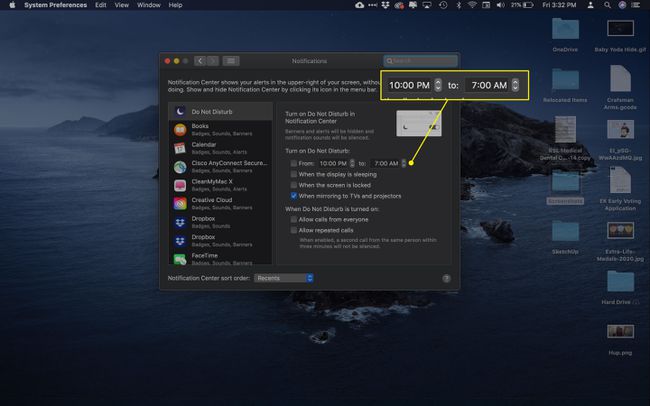
-
لتلقي المكالمات أثناء تنشيط عدم الإزعاج ، قم بتعيين تلك التفضيلات في نفس النافذة. انقر فوق مربع الاختيار المقابل للسماح بجميع المكالمات أو المحاولات المتكررة من نفس الرقم.